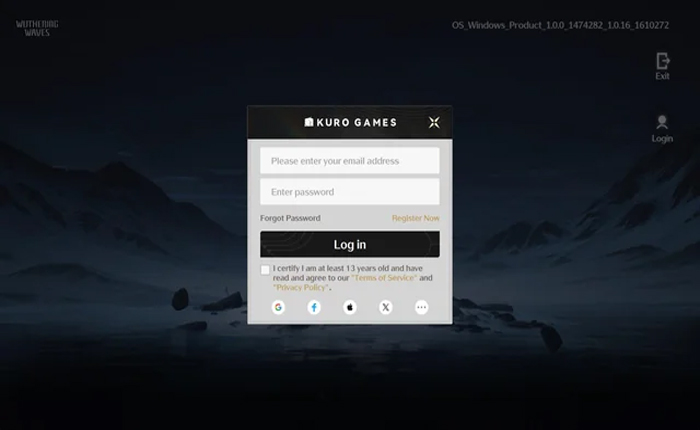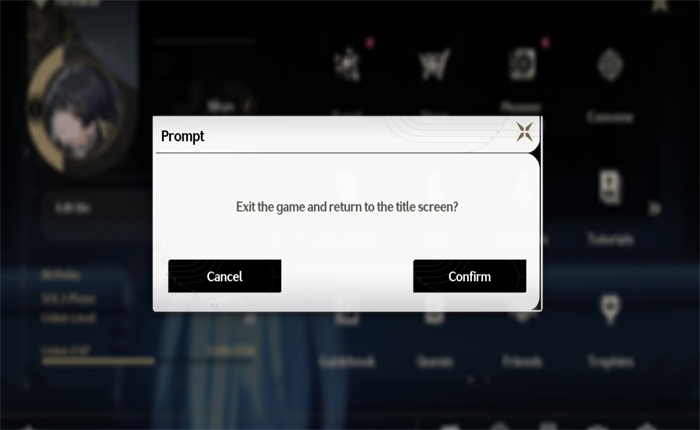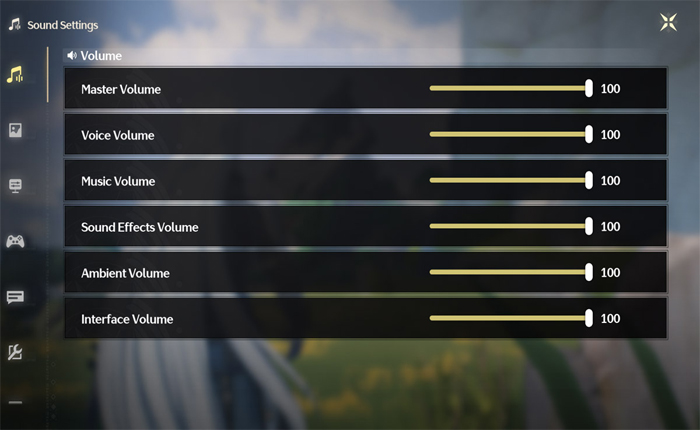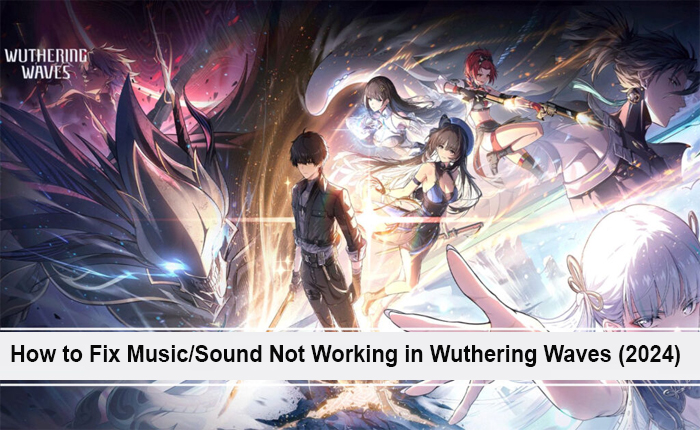
Riscontri che la musica/il suono non funzionano nel problema Onde tempestose? Se la tua risposta è SI, sei nel posto giusto.
Wuthering Waves è un gioco molto popolare giocato da migliaia di giocatori in tutto il mondo.
Sfortunatamente, i giocatori riscontrano continuamente il problema. Alcuni di loro hanno riferito che il gioco non funzionava, che Wuthering Waves era bloccato nella schermata di caricamento e altro ancora.
Leggi anche: Come risolvere il timeout della connessione del gateway Wuthering Waves (2024)
Attualmente, è stato visto che i giocatori riscontrano che la musica/il suono non funzionano nel problema Onde tempestose.
Se riscontri lo stesso problema e il suono o la musica non vengono riprodotti in sottofondo mentre giochi, non preoccuparti.
In questa guida imparerai come risolvere il problema della musica/suono che non funziona in Onde Tempestose.
Quindi, senza ulteriori indugi, iniziamo:
Come risolvere il problema della musica/suono che non funziona nel problema delle onde tempestose.
Attualmente non è disponibile una soluzione ufficiale per il problema relativo al mancato funzionamento della musica/suono in Onde Tempestose.
Ma ci sono alcuni metodi di risoluzione dei problemi che puoi provare a risolvere questo problema.
Esci e accedi nuovamente
Puoi iniziare a risolvere il problema dell'audio o della musica non funzionante disconnettendoti e accedendo nuovamente al tuo account Wuthering Waves.
Questo metodo funziona per alcuni lettori e il suono o la musica iniziano a funzionare perfettamente.
Quindi esci dal tuo account e accedi di nuovo dopo un po' di tempo.
Riavvia il gioco
Se il primo metodo non funziona per te, dovresti provare a riavviare il gioco.
Assicurati che il gioco sia completamente chiuso e non in esecuzione in background.
È meglio chiudere il gioco da Task Manager.
Ecco come puoi chiudere il gioco Wuthering Waves da Task Manager:
- Clicca sul Barra di ricerca di Windows e cercare il Responsabile delle attività.
- apri il gestore e vai al file Processi scheda.
- Qui trovi il Onde tempestose e fare clic con il tasto destro su di esso.
- Dal menu, seleziona Ultimo compito.
- Una volta terminato, chiudi la finestra e riavvia il gioco dopo un po' di tempo per verificare se il problema è stato risolto.
Ricollegare il dispositivo audio
Se il dispositivo audio non è collegato correttamente al computer non sentirai alcun suono.
Se il riavvio del gioco non risolve il problema, prova a disconnettere e ricollegare il dispositivo audio per verificare se funziona o meno.
Controlla il dispositivo audio
A volte i lettori non ricevono musica o audio perché il dispositivo audio non funziona.
In tal caso, puoi controllare l'altoparlante o le cuffie e assicurarti che non siano danneggiati e funzionino correttamente.
Controlla che prova a riprodurre altri brani o musica su altri dispositivi. Se ancora non viene emesso alcun suono, prova a utilizzare un altro dispositivo audio.
Controlla le impostazioni audio
Per riprodurre la musica o il suono in sottofondo nel gioco Wuthering Waves devi abilitarlo dalle impostazioni.
Se hai disabilitato la musica o l'audio dalle impostazioni, deve essere il motivo per cui stai affrontando questo problema.
In tal caso, devi controllare le impostazioni audio del gioco e del tuo dispositivo.
Assicurati che sia abilitato e che il volume sia alto.
Contatta il supporto
Se nessuno di questi metodi funziona per te, l'ultima cosa che puoi fare è contattare l'assistenza clienti per ulteriore assistenza.
Questo è tutto ciò che devi sapere su come risolvere il problema Musica/Suono che non funziona in Onde Tempestose.